Mengirim Data yang Dipindai Sebagai Email dari Komputer
Sebelum melampirkan data yang dipindai ke email, periksa hal-hal berikut:
-
MP Drivers telah diinstal. (Windows)
Jika MP Drivers belum diinstal, instal MP Drivers dengan Setup CD-ROM atau instal dari situs web Canon.
-
Pengandar pemindai telah diinstal (Mac OS)
Jika pengandar pemindai belum diinstal, instal pengandar pemindai dari situs web Canon.
-
Pencetak dihubungkan ke komputer dengan benar.
Pastikan pencetak dihubungkan ke komputer dengan benar.
Jangan mencolokkan atau mencabut kabel USB saat pencetak sedang beroperasi, atau ketika komputer sedang dalam mode tidur atau siaga.
Jika Anda melakukan pemindaian melalui koneksi jaringan, pastikan semua setelan yang diperlukan sudah ditentukan.
-
Untuk Windows:
-
Untuk Mac OS:
-
-
Tujuan dan nama berkas ditentukan dalam Canon IJ Scan Utility.
Anda dapat menentukan tujuan dan nama berkas dalam Canon IJ Scan Utility. Untuk informasi lebih lanjut tentang setelan Canon IJ Scan Utility:
-
Untuk Windows:
-
Untuk Mac OS:
Untuk Mac OS X 10.11, perlu menjalankan Canon IJ Scan Utility untuk meneruskan data yang dipindai ke komputer Anda.
-
Ikuti prosedur di bawah ini untuk mengirim data yang dipindai sebagai email dari komputer.
-
Pilih
 Pindai(Scan) pada layar BERANDA.
Pindai(Scan) pada layar BERANDA.Layar untuk memilih ke mana Anda menyimpan data ditampilkan.
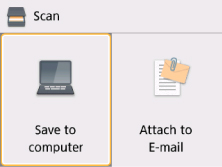
-
Pilih
 Lampirkan ke Pos-el(Attach to E-mail).
Lampirkan ke Pos-el(Attach to E-mail). -
Pilih komputer untuk meneruskan data yang dipindai.
Pilih Lokal (USB)(Local (USB)) untuk komputer yang terhubung ke USB, atau pilih komputer untuk meneruskan data yang dipindai untuk komputer yang terhubung ke jaringan.
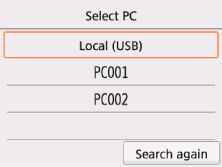
Layar siaga Pindai ditampilkan.
 Catatan
Catatan-
Tujuan dan nama berkas ditentukan dalam Canon IJ Scan Utility terlebih dahulu.
-
Untuk Windows:
-
Untuk Mac OS:
-
-
-
Tentukan setelan seperlunya.
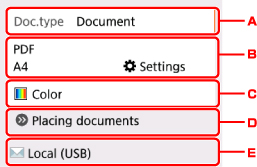
-
Pilih tipe dokumen.
 Catatan
Catatan- Ketika Anda meneruskan data yang dipindai ke komputer yang dicari menggunakan WSD, Anda tidak dapat memilih tipe dokumen.
- Pindai auto(Auto scan)
-
Pencetak mendeteksi tipe sumber asli secara otomatis dan gambar diteruskan dalam ukuran, resolusi dan format data yang optimal.
 Penting
Penting-
Muatkan sumber asli dengan benar sesuai dengan tipenya; jika tidak, beberapa sumber asli mungkin tidak dipindai dengan benar.
Untuk informasi lebih lanjut tentang memuat sumber asli:
-
Item berikut dapat dipindai:
Foto, kartu pos, kartu kunjungan, majalah, surat kabar, dokumen, BD/DVD/CD
-
Item berikut tidak dapat dipindai dengan benar.
-
Foto berukuran A4
-
Dokumen yang lebih kecil dari 127 mm x 178 mm (5 inci x 7 inci) seperti buku bersampul tipis yang tulang bukunya dipotong
-
Sumber asli pada kertas putih tipis
-
Sumber asli yang panjang dan sempit seperti foto pemandangan
-
-
- Dokumen(Document)
- Memindai sumber asli pada kaca platen sebagai data dokumen dengan menerapkan setelan yang ditentukan di Setelan Pindai(Scan settings).
- Foto(Photo)
- Memindai sumber asli pada kaca platen sebagai data foto dengan menerapkan setelan yang ditentukan di Setelan Pindai(Scan settings).
-
Menampilkan layar Setelan Pindai(Scan settings).
Untuk detail lebih lanjut tentang item setelan:
-
Memilih mode warna.
 Catatan
Catatan-
Ketika Anda meneruskan data yang dipindai ke komputer menggunakan WSD, pilih Pindai berwarna(Color scan).
-
-
Menampilkan cara memuatkan sumber asli.
-
Menampilkan layar untuk memilih tujuan.
-
-
Tekan tombol Start.
-
Jika Anda memilih JPEG untuk Format pada layar setelan pemindaian:
Pencetak mulai memindai dan data yang dipindai diteruskan ke komputer.
-
Ketika Anda memilih PDF atau PDF padat(Compact PDF) untuk Format pada layar setelan pemindaian:
Layar konfirmasi yang menanyakan Anda apakah Anda akan melanjutkan pemindaian ditampilkan setelah pemindaian selesai.
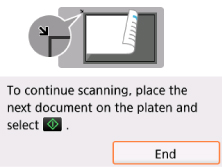
Jika Anda melanjutkan pemindaian, muatkan sumber asli pada kaca platen dan mulai memindai.
Jika Anda tidak melanjutkan pemindaian, pilih Selesai(End). Data yang dipindai diteruskan ke komputer.
Data yang dipindai diteruskan ke komputer sesuai dengan setelan yang ditentukan dalam Canon IJ Scan Utility.
Untuk setelan atau cara mengirimkan email, rujuk ke buku petunjuk perangkat lunak mail.
Keluarkan sumber asli pada kaca platen setelah pemindaian selesai.
 Penting
Penting-
Jika hasil pemindaian dengan Pindai auto(Auto scan) tidak memuaskan, pilih tipe atau ukuran dokumen sesuai dengan sumber asli dalam langkah 5.
-
Jika layar pemilihan program muncul (Windows):
Layar pemilihan program mungkin ditampilkan setelah menekan tombol Start. Dalam kasus ini, pilih Canon IJ Scan Utility dan klik OK.

